牛奶白肌肤打造效果对比如图:

现在我们开始讲牛奶白肌肤的制作;
photoshop教程第一步:用修复工具把脸上的瑕疵修掉。很简单我就不截图了。
第二步,计算出亮部选区和暗部选区,图像——计算命令设置参数如下图:
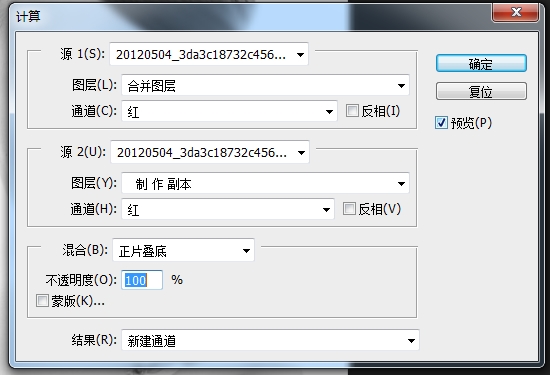
上图得到的一个通道,它包含了亮部选区,我们可以复制出来进行色阶调节而得到不同程度的亮部选区。
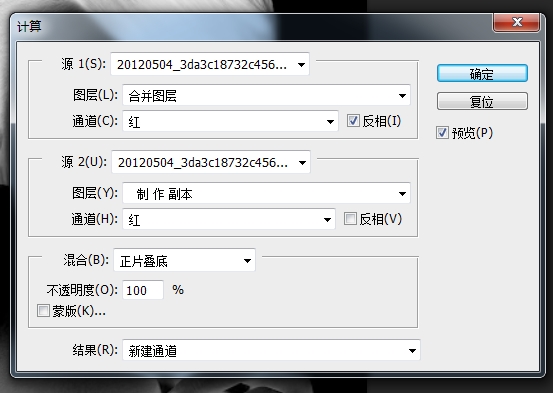
上图设置得到的是一个暗部选区的通道,我们同样可以进行色阶调节而得到不同范围的暗调。
我通过复制和色阶得到如下一些范围的选区:
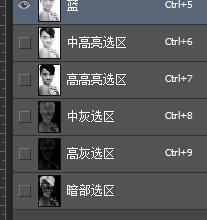
第三步:我们按住ctrl键点击亮部通道,我这里点击的是高亮通道(上图中的ctrl+6这一通道).得到了亮部选区,在新的图层中填充纯白色(RGB的数值都是255的颜色)。并结合不透明度得到我们需要的效果。
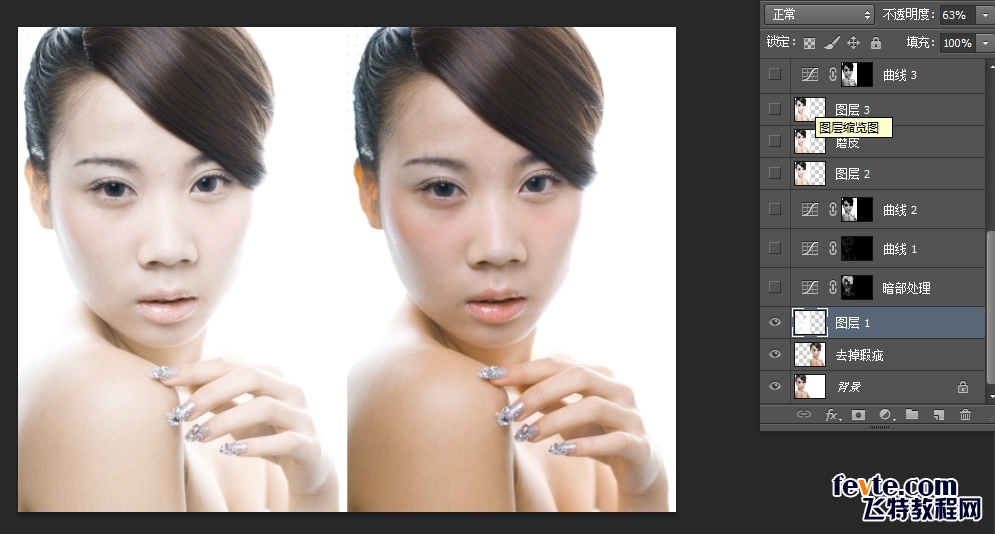
上图就是这一步的对比效果,是不是亮了很多,我设置的不透明度是60%大家可以根据需要来设置。
第四步:我们看上面左边的图,整个画面太灰,先对暗选区进行适当加深,让这个高调照片的精彩之处凸显出来,在一张高调照片中,他的重点和关键点就是暗的地方了如五官,
特别是眼睛。高调中我们把这些关键点的地方处理好了,也就离成功不远了。和上一步的方法一样按住ctrl键点击暗部选区的通道得到暗部选区,在建立曲线调整图层如下图所示:
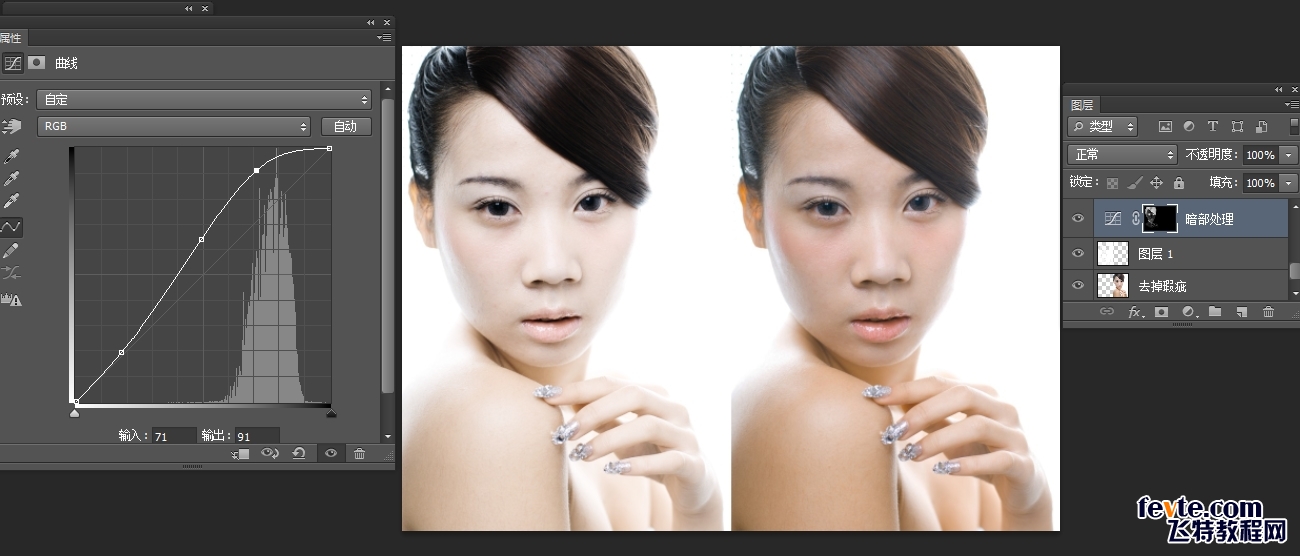
(右边为原始图用来对比的)
第五步:磨皮。
首先盖印图层,然后在复制一个图层,用磨皮插件磨皮如图:
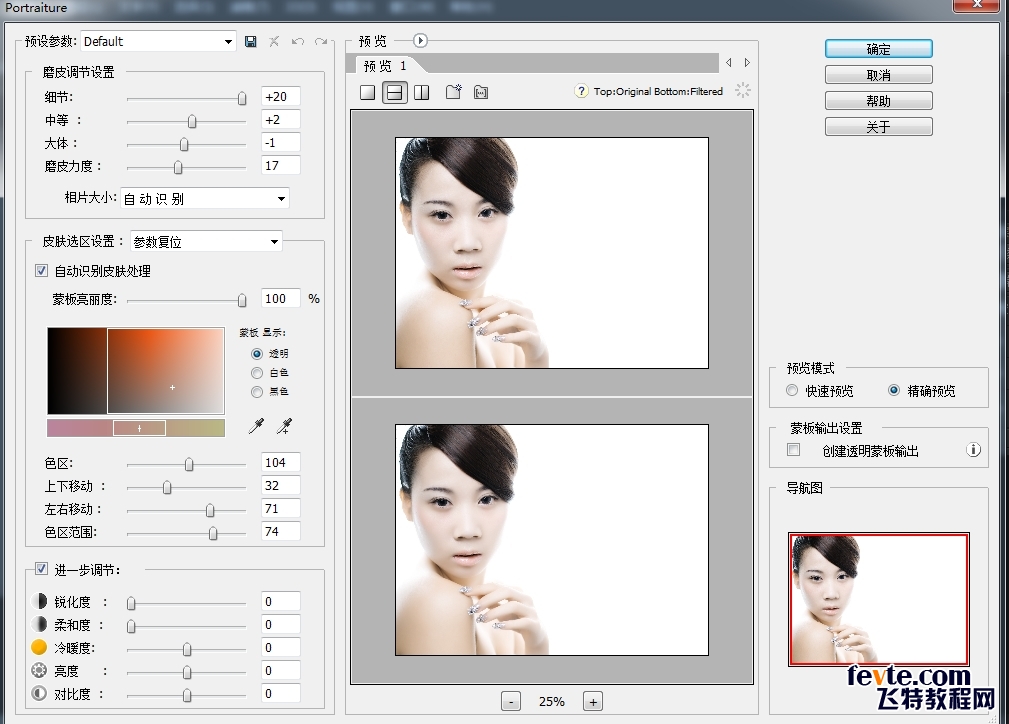
为什么我刚才要复制一个图层呢,是为了能更好的的控制磨皮的程度,我们在插件设置时可以适当调大磨皮程度,然后用不透明度来控制我磨皮程度。
第六步:用双曲线来加强画面的高光和阴影。分别建两个曲线调整图层如图:
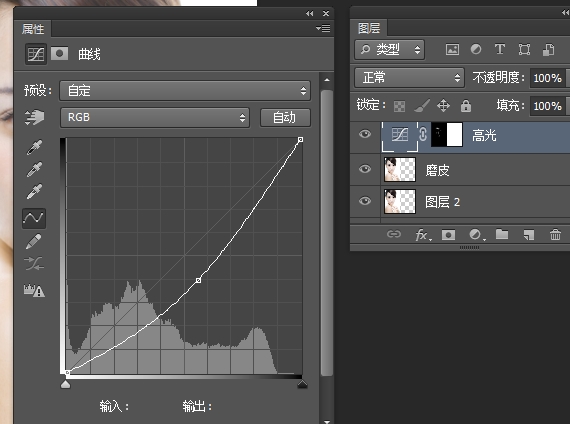
【PS打造化妆品广告肌肤广告效果照片】相关文章:
